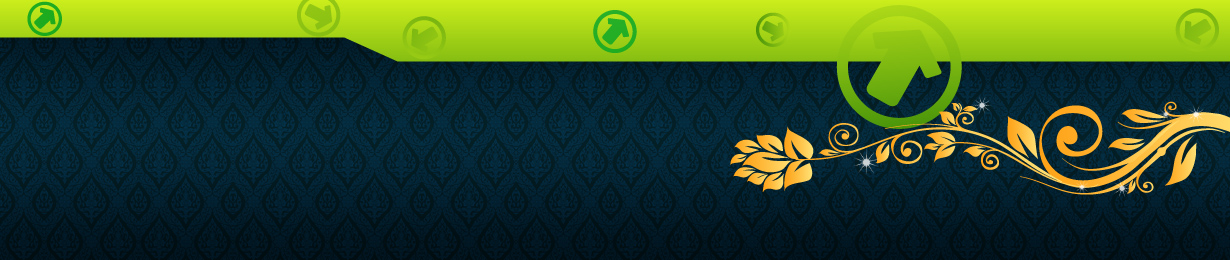ลบส่วนที่ไม่ต้องการออกจากรูปภาพ
ลบส่วนที่ไม่ต้องการ, ลบบางส่วนของรูป, ตัดรูปภาพ, ลบรูปภาพ, illustratorลบรูป, Make Clipping Mask
ลบส่วนที่ไม่ต้องการออกจากรูปภาพ ด้วยโปรแกรม Illustrator
วันนี้ผมมีเทคนิคการตัดบางส่วนของรูปภาพที่ไม่ต้องการออก ด้วยโปรแกรม Illustrator นะครับ มีปัญหามากกับการจัดการรูปภาพด้วยโปรแกรม Illustrator เพราะส่วนมากจะจัดการเฉพาะเวกเตอร์ รูปภาพที่สร้างโดยเวกเตอร์เพียงเท่านั้น แต่เมื่อเราจำเป็นต้องนำรูปภาพมาประกอบและต้องการตัดบางส่วนออกไปจากรูปภาพนั้น จึงมีปัญหามากครับ วันนี้ผมจะมาสอนเทคนิคเล็กๆน้อยครับ เริ่มเลยนะครับ
1.เปิดรูปที่ต้องการด้วยโปรแกรม Illustrator รูปภาพที่ต้องการตัดภาพบางส่วนออกไป รูปที่ผมใช้นี้เป็นรูปน้องเคียวนายแบบสุดหล่อของเว็บไซต์ seesketch.com ครับ ประเภทไฟล์ JPEG
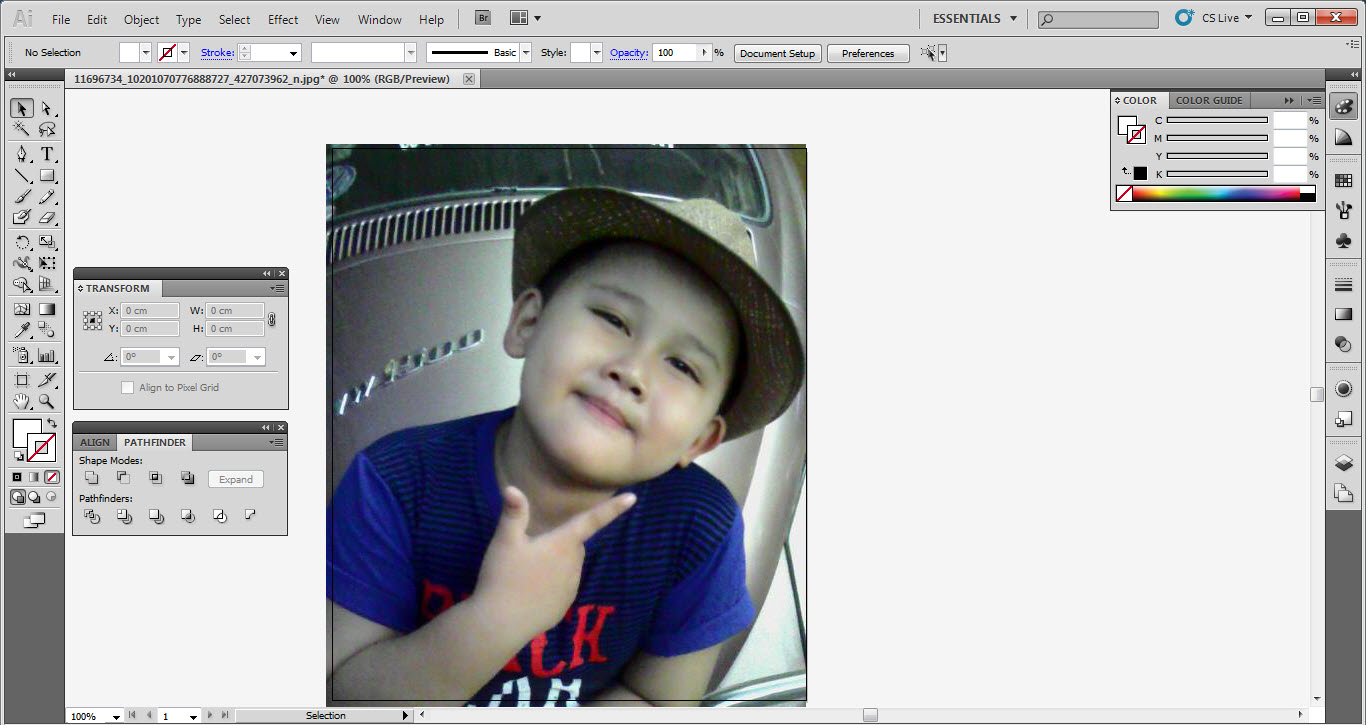
2.เลือก Pen Tool หรือกดตัว P ก็ได้ครับ จากนั้นปรับไม่ใช้สีทั้ง Fill และ Stroke นะครับเพราะเราจะทำเส้นโดยไม่มีสี เพื่อง่ายต่อการดราฟครับ
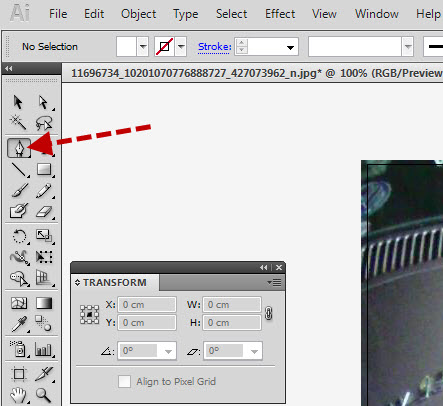
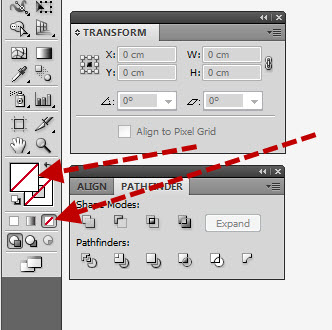
3.เริ่มคราฟโดยใช้ Pen Tool ร่างไปเรื่อยๆ เหมื่อนวาดรูปครับ ตัวอย่างนี้ผมจะ ตัดแบ็คกราวออกจากนายแบบนะครับ ผมก็ดราฟเฉพาะรูปนายแบบ เส้นต้องต่อกันนะครับ
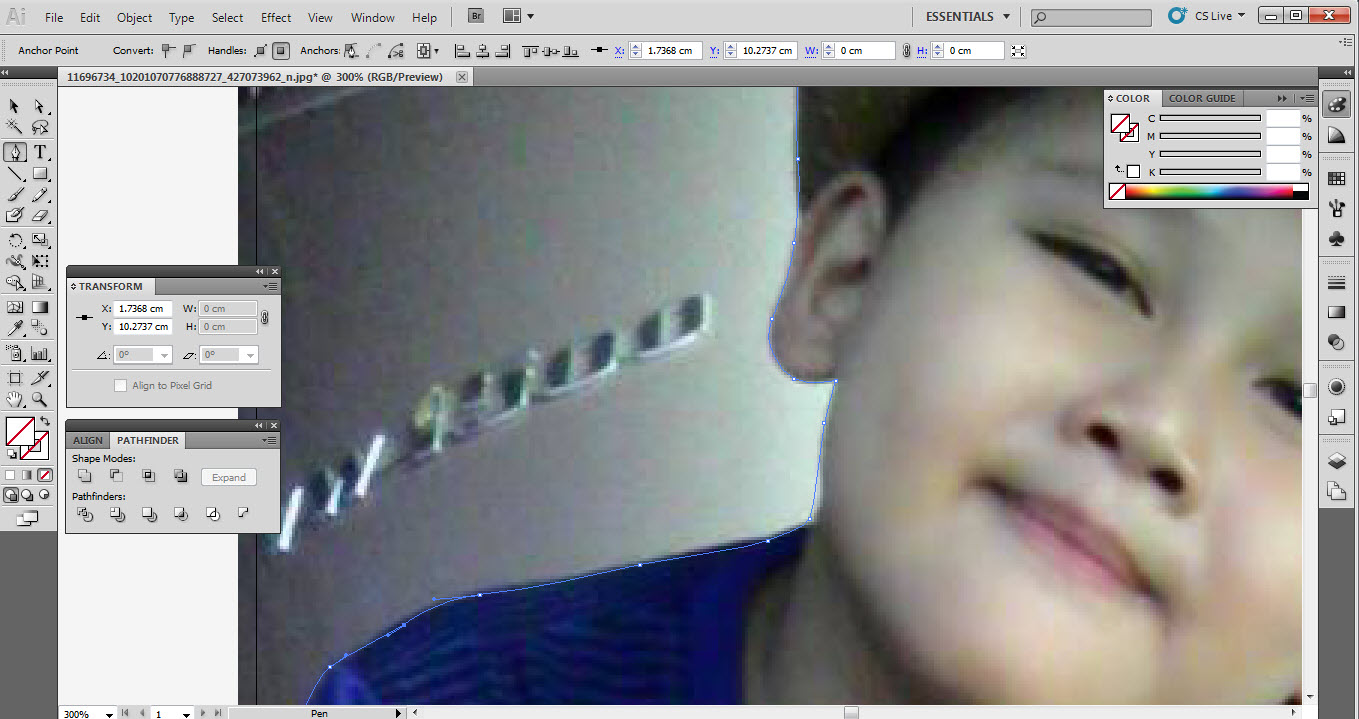
4.จากนั้นให้เลือกเส้นที่เราดราฟ และ รูปภาพ ครับหรือกด Ctrl+A ก็ได้ครับเป็นการเลือกทั้งหมด แล้วกดคลิกขวา คลิกเมนู Make Clipping Mask ดังภาพประกอบครับ

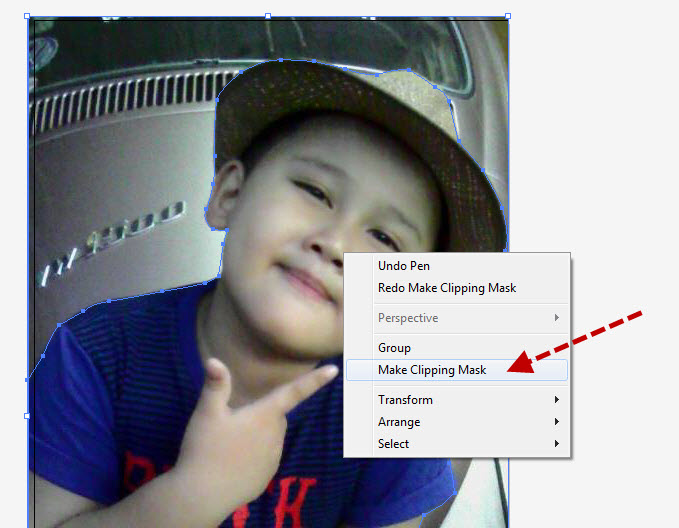
5.เมื่อคลิก Make Clipping Mask รูปภาพจะแสดงส่วนที่เราดราฟไว้เท่านั้นนะครับ ก็เป็นการตัดภาพบางส่วนที่ไม่ต้องการออกไป เพียงเท่านี้ก็เสร็จแล้วครับ ง่ายๆ ไม่ยากเลยใช่ไหมครับ กับวิธี Make Clipping Mask.

ฝึกทำบ่อยๆคุณจะเก่งขึ้นเองครับ ผมหวังว่าเทคนิคเล็กๆน้อยๆของผมจะช่วยให้คุณสร้างงานออกแบบได้ง่ายยิ่งขึ้นอีกนะครับ ขอบคุณครับ.